Comment faire bouclez les vidéos YouTube sans fin
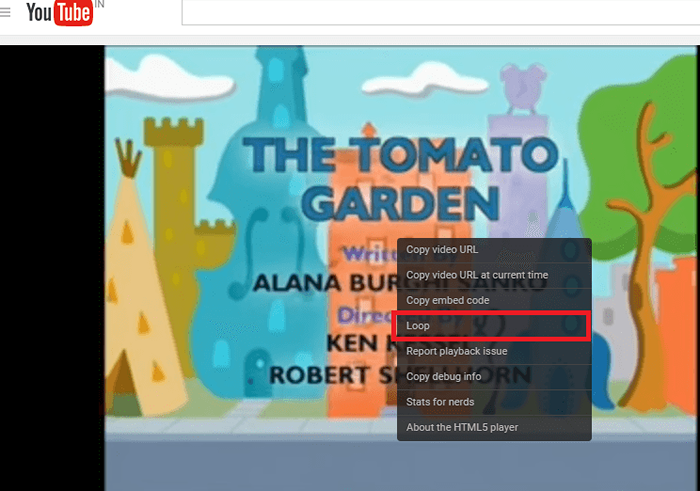
- 2650
- 200
- Victor Charpentier
Loop Videos YouTube Infiniment : - La plupart d'entre vous pourraient être fous de certaines vidéos ou chansons que vous pourriez avoir envie de regarder encore et encore. Vous devez avoir suivi la séquence régulière; Naviguez sur YouTube, recherchez la vidéo préférée, rechargez-la à nouveau à regarder une fois et profitez complètement du plaisir. Mais ne pensez-vous pas que c'est un peu de perte de temps, en attendant que toute la vidéo recharge à nouveau? Ou plutôt, il consomme plus de votre bande passante de réseau aussi! Vous n'aurez pas beaucoup de temps dans vos horaires chargés pour retourner le clip plusieurs fois. Alors pourquoi ne pas faire bouclez la vidéo pour combien de fois vous voulez en l'instruisant une fois?
Voir également :
- Top 5 des sites liés à YouTube pour faire quoi que ce soit sur YouTube
- 8 astuces Youtube cachées incroyables
Il y a quelques méthodes que je vais vous familiariser avec. Et la bonne nouvelle est que YouTube a mis à niveau son lecteur vidéo vers la dernière version HTML 5. Cela vous aide à parcourir les vidéos dans n'importe quel navigateur que vous souhaitez. Mais malheureusement, la fonctionnalité n'est pas encore disponible dans l'application YouTube sur les téléphones mobiles. Si vous souhaitez également que la fonctionnalité soit applicable sur vos smartphones, vous pouvez suivre les étapes mentionnées ci-dessous en ouvrant YouTube dans le navigateur Web du téléphone.
Table des matières
- Méthode 1
- Méthode 2
- Méthode 3
- Méthode 4
Méthode 1
Juste par un clic droit
ÉTAPE 1
- Si vous utilisez un navigateur moderne et en jouant la vidéo qui prend en charge HTML 5, appuyez sur le Changement clé et clic droit sur la vidéo. Vous obtiendrez un menu comme indiqué ci-dessous. Clique sur le Boucle option.
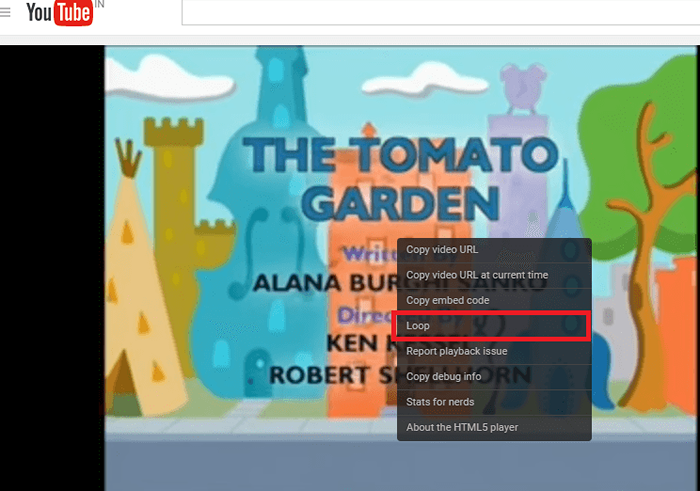
ÉTAPE 2
- Sans enlever votre doigt de la touche de changement . Maintenant, vous obtiendrez un menu différent avec une boucle en haut.Clique dessus. Allez de l'avant pour laisser la vidéo jouer à nouveau pour vous !
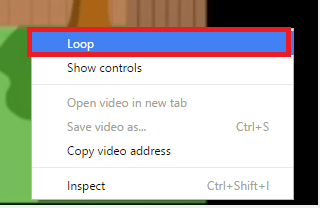
Méthode 2
Édition de l'URL sur la barre d'adresse
ÉTAPE 1
- Jetez un œil à votre URL. La vidéo que je regarde actuellement a l'URL https: // www.Youtube.com / watch?v = zs3oqcmbad8

Copiez la chaîne juste à côté de "v =«De votre URL.
ÉTAPE 2
- Tapez l'URL de la barre d'adresse comme indiqué ci-dessous.Remplacez la chaîne que j'ai marquée dans la capture d'écran par la chaîne que vous venez de copier. Cela doit être fait dans les deux endroits marqués.
https: // youtube.com / watch?v = zs3oqcmbad8% 3fplayList% 3DZS3OQCMBAD8% 26AUTOPLAY% 3D1% 26loop% 3d1

ÉTAPE 3
- Cela crée exclusivement une liste de lecture distincte, où vous pouvez le boucle encore et encore un certain nombre de fois.
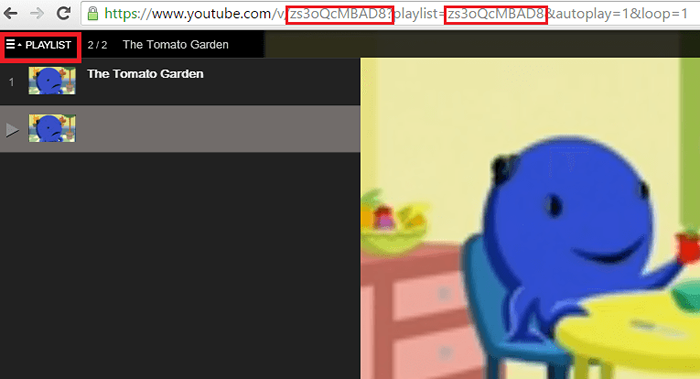
Méthode 3
Créer une liste de lecture manuelle
Cela nécessite de se connecter à YouTube avec les détails de votre compte. Comme la playlist créée ci-dessus, vous pouvez créer une liste de lecture manuellement et y ajouter, n'importe quel nombre de vidéos.
ÉTAPE 1
- Clique sur le Ajouter à bouton juste en dessous de la vidéo. Cela apparaîtra à sa gauche.
ÉTAPE 2
- Maintenant, cliquez sur le Créer une nouvelle playlist au bas du menu qui apparaît. J'en ai créé un avec le nom mes vidéos.
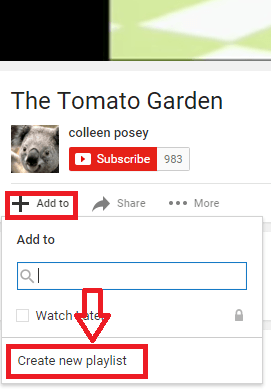
ÉTAPE 3
- Une fois que vous avez fourni un nom à votre liste de lecture, cliquez sur les trois lignes horizontales qui apparaissent en haut à gauche. Cela apparaît à gauche du titre Youtube. Choisissez la playlist que vous venez de créer sous l'option Bibliothèque.
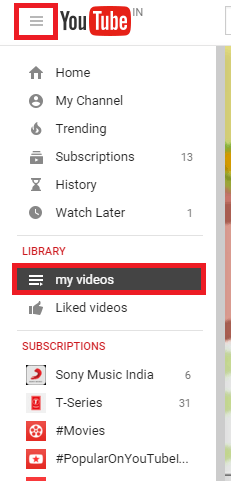
ÉTAPE 4
- Une fois que vous avez trouvé votre vidéo sur la liste de lecture, cliquez sur le Jouer à tous bouton qui commence à boucler votre vidéo.
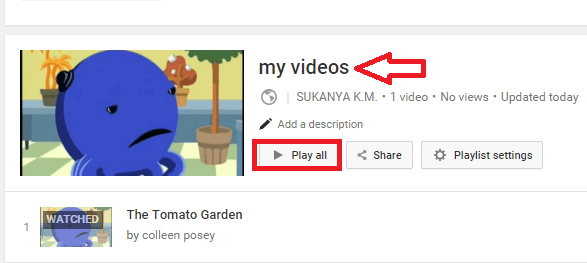
Méthode 4
Ajouter une extension à votre navigateur
ÉTAPE 1
- Si la première méthode ne fonctionne pas pour vous, installez l'extension, LOOPER pour YouTube.
ÉTAPE 2
- Vous trouverez maintenant une option supplémentaire Boucle juste en dessous de la vidéo. Clique dessus.
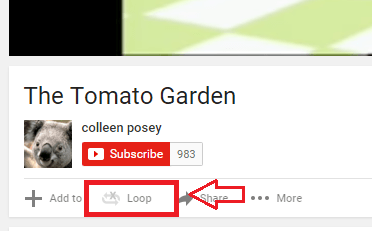
ÉTAPE 3
- Ici, vous pouvez choisir le nombre de fois que vous souhaitez regarder la vidéo par boucle et les parties de la vidéo que vous souhaitez faire boucle.Les portions à boucler peuvent être sélectionnées en faisant glisser sur le curseur fourni juste en dessous.
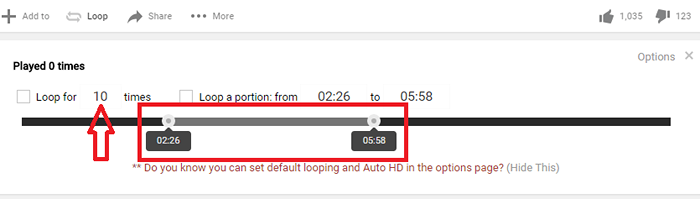
J'espère que vous vous êtes amusé à le lire!
- « Comment modifier les sons de notification de Windows 10
- Comment créer USB démarrable pour Windows 7/8/10/11 avec Rufus »

